Kako daljinsko isključivanje ili ponovno pokretanje vašeg Windows 10 računala

Previše je lijeno ustati i pritisnuti gumb za napajanje na računalu u drugoj sobi? Evo vašeg rješenja.
Ako imate više uvijek uključenih računala sa sustavom Windows 10u vašem domu, u različitim sobama, može biti dosadno zatvoriti ih ili ponovno pokrenuti. Umjesto da fizički posjetite svaki stroj, možete daljinski ponovno pokrenuti ili isključiti svaki stroj. U ovom se članku brzo pregledava nekoliko opcija.
Isključite ili ponovno pokrenite računalo sa sustavom Windows 10 pomoću udaljene radne površine
Najjednostavniji način isključivanja ili ponovnog pokretanja udaljenog računala s Windows 10 jest povezivanje putem protokola udaljene radne površine (RDP), a zatim pritisnite Start> Ponovo pokreni ili Isključi.
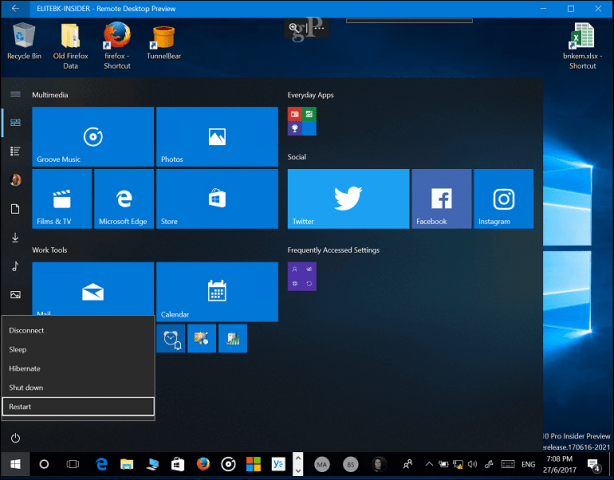
Da bi ovo uspjelo, morat ćete se prikazivatiWindows 10 Pro, Education ili Enterprise na svakom računalu. Ako na mreži imate kombinaciju operativnih sustava, možete upotrebljavati TightVNC za daljinsko upravljanje računalom s Maca, Windows-a ili Linuxa.
Isključite ili ponovno pokrenite umreženo Windows računalo iz naredbenog retka
Kao alternativa VNC-u ili RDP-u, možete isključiti ili ponovno pokrenuti umreženo računalo iz naredbenog retka. Povežite Windows računala u istu mrežu, a zatim slijedite korake u nastavku.
Bilješka: Za ovu metodu morate prilagoditi neke postavke registra. To je prilično jednostavna promjena, ali imajte na umu da pogrešno konfiguriranje registra može uzrokovati nestabilnost sustava, pa pažljivo slijedite korake.
- Na računalu koje želite ponovno pokrenuti ili isključiti pritisnite tipku Windows + R, upišite: regedit zatim pritisnite Enter na tipkovnici.
- Dođite do sljedećeg registra ključa ComputerHKEY_LOCAL_MACHINESoftwareMicrosoftWindowsCurrentVersionPoliciesSystem, Ako imate Windows 10 1703 ili noviju verziju, ključeve registra možete brzo pronaći tako da kopirate i zalijepite put registra u adresnu traku i pritisnete Enter.
- Kliknite desnom tipkom miša na Sustav mapu, odaberite Nova> DWORD (32-bitna) vrijednost.

- Unesite sljedeću oznaku: LocalAccountTokenFilterPolicy.

- Dvokliknite vrijednost, a zatim promijenite vrijednost u 1.

- Izađite iz registra i zatim ponovno pokrenite računalo da biste potvrdili promjene. Sada ste spremni za ponovno pokretanje ili isključivanje na daljinu.
- tisak Windows tipka + X, klikni Komandni redak (Administrator).
- U naredbenom retku prijavite se na uređaj. Primjer: neto uporaba \MachineName a zatim pritisnite Enter. Unesite svoje korisničko ime na uređaj ili ID računa Microsofta, a zatim lozinku.

- U naredbeni redak upišite isključivanje -r -m \MachineName -t -01 zatim pritisnite Enter na tipkovnici.

Udaljeno računalo trebalo bi se automatski zatvoritiprema dolje ili ponovno pokrenite ovisno o odabranim prekidačima. Primijetite, naredba je slična izvršavanju lokalno. Uvijek možete odrediti duže razdoblje za gašenje ili ponovno pokretanje. U mom slučaju odabrao sam jednu minutu. Ako želite osigurati da se stroj isključi ili ponovno pokrene, možete dodati / f sklopka, primjer: isključivanje / m \ MachineName / r / ž, Ovo će zatvoriti sve otvorene aplikacije koje rade na udaljenom stroju.
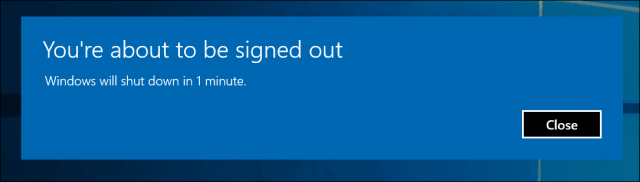
Savjet: Još je lakša naredba za korištenje ugasitija naredba. Tako će se prikazati grafički dijalog koji omogućuje odabir udaljenog računala ili unos njegovog imena pomoću gumba Dodaj. Zatim možete odrediti želite li ga isključiti ili ponovo pokrenuti, pa čak i dodati komentar.
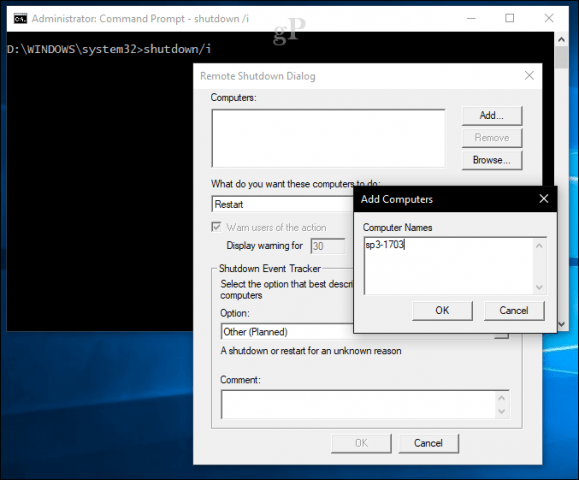
Automatizirajte više isključivanja / ponovno pokretanje pomoću batch datoteke
Daljinsko povezivanje i isključivanje računalau redu je kao jednokratna, ali što ako želite svakog dana isključiti ili ponovno pokrenuti računalo u isto vrijeme? Ako to morate učiniti kroz naredbenu liniju svaki put, to postaje vrlo brzo. Lakša opcija je automatiziranje ponovnog pokretanja ili isključivanja svih računala. Upalite Notepad, a zatim unesite novu naredbu daljinskog isključivanja uz svako mrežno ime računala.
Upalite Notepad, a zatim unesite novu naredbu daljinskog isključivanja uz svako mrežno ime računala. Na primjer:
isključivanje -r -m \DELL-PC1 -t -01
isključivanje -r -m \SURFACEPRO -t -01
isključivanje -r -m \MachineName -t -01
Možete prebaciti sklopke na temelju toga želite li ponovno pokrenuti (r) ili isključivanje (s). Nastavite spremiti datoteku pomoću .šišmiš proširenje na radnoj površini, na primjer, shutdownrestart.bat
To je to! Nakon što savladate daljinsko isključivanje, provjerite članak o buđenju na LAN-u. Izvrsno za scenarije u kojima trebate probuditi stroj za pristup resursima.
Izbacite crtu u komentare i javite nam kako to ide. Bilo je potrebno malo pokušaja i pogreške da bi se pouzdano radilo, pa me zanima hoće li ove upute ići glatko.









Ostavite komentar